티스토리 뷰
반갑습니다. 컴아의 IT월드입니다. 오늘 시간에는 윈도우10 내 컴퓨터 바탕화면 아이콘 추가 방법에 대한 상세 설명을 준비해보았습니다. 편리하게 파일을 찾을 수 있게 도와주는 내 컴퓨터 아이콘은 윈도우7에서 많이 이용해보셨을 것입니다. 그런데 윈도우10으로 버전이 업그레이드되자 바탕화면에 보여지는 것은 휴지통과 인터넷 사이트들만 있어서 당황하셨을텐데요. 조금 윈도우10을 이용하다보면 작업표시줄에 있는 파일탐색기의 존재를 알게 되어서 편리하게 이용하게 되지만 아무래도 아이콘을 더블클릭해서 들어가는 것이 편리한 기존 사용자들에게는 생소하게 다가올 수 있습니다.
그래서 예전처럼 사용하기 위해선 윈도우10 내 컴퓨터 바탕화면 아이콘 추가를 해주셔야 하는데요. 기본 기능이기 때문에 접속 주소를 입력하거나 하는등의 어려운 과정은 없습니다. 단지 컴퓨터 설정에서 내 PC 아이콘 표시를 체크해주시기만 하면 해결할 수 있어서 손쉽게 만드실 수 있을 것입니다.

윈도우10 내 컴퓨터 바탕화면 아이콘 추가 방법

바탕화면의 빈 공간을 마우스 우클릭을 누른 다음에 맨하단에 있는 개인설정을 클릭합니다.

설정에서 테마 메뉴를 클릭해서 들어갑니다.
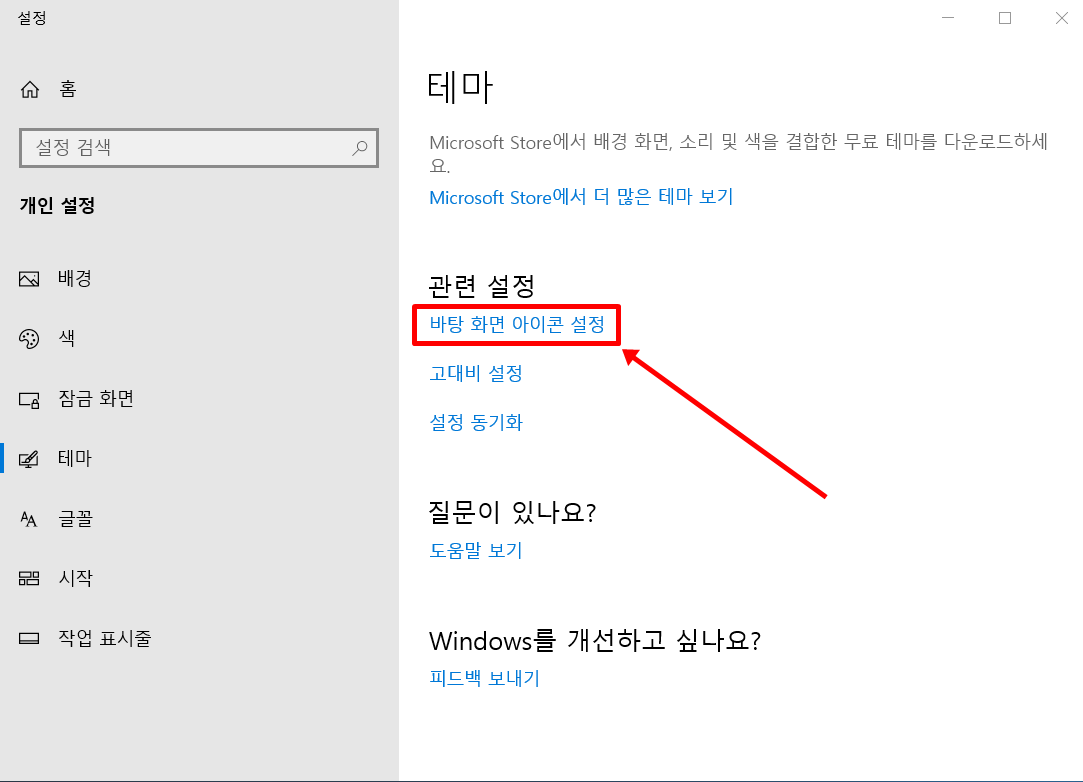
아래로 내리셔서 관련설정 하단에 있는 바탕 화면 아이콘 설정을 눌러줍니다.

바탕 화면 아이콘에서 컴퓨터(M)을 체크하신 후에 적용(A) - 확인을 순서대로 클릭해줍니다.

바탕화면으로 나가보시면 내 PC 아이콘이 생성되어 있습니다. 이것이 윈도우10 내 컴퓨터 바탕화면 아이콘인 것이죠. 더블 클릭해서 들어가보시면 컴퓨터 폴더로 이동됩니다.

로컬디스크 C와 D, 그리고 다양한 파일 폴더들을 확인할 수 있습니다. 나이가 드신분들의 경우 이 설정으로 아이콘을 만들어주시면 편리하게 사용하실 수 있어서 어른신들의 컴퓨터에 만들어주시면 보다 편리하게 이용하실 수 있을 것 입니다. 도움되셨기를 바라면서 컴아는 이만 물러갑니다. 감사합니다.
'컴퓨터활용' 카테고리의 다른 글
| 윈도우10 사용자 이름 변경 하는법 (1) | 2020.08.27 |
|---|---|
| 윈도우10 야간모드 사용 방법 (블루라이트 차단) (0) | 2020.08.11 |
| 컴퓨터 종료가 안될때 초간단 해결 방법 (0) | 2020.07.18 |
| 윈도우10 종료가 안될때 해결법 (컴퓨터 끄기) (0) | 2020.07.06 |
| 유튜브 채널 만들기 (기본 꾸미기 설정까지) (0) | 2020.06.18 |
